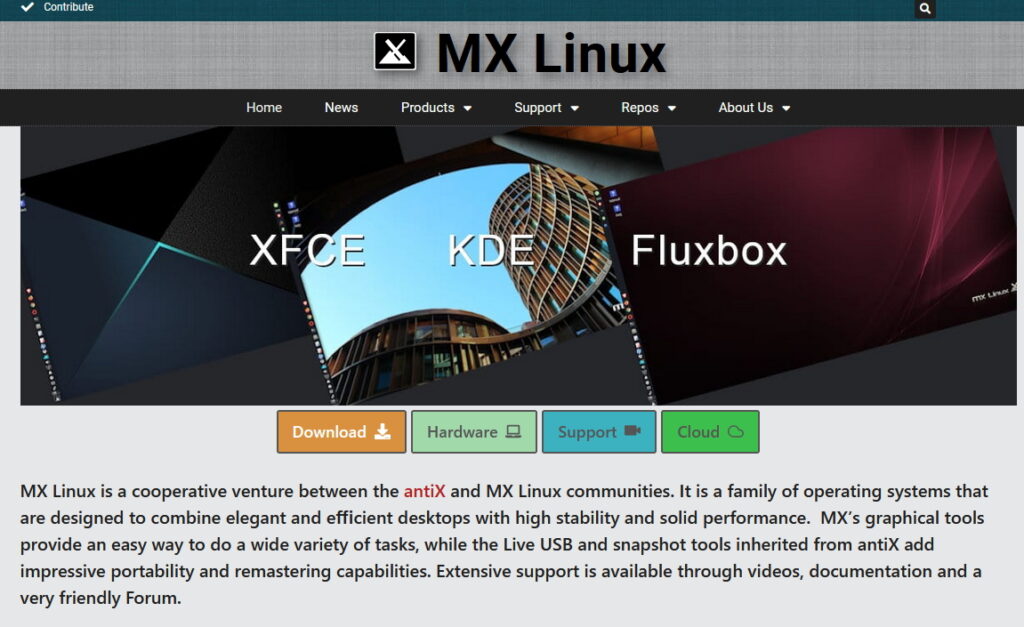引き続きなLinuxネタです、世界レベルで人気らしい MX Linuxをいじってみたよ、使ってみるとこれはけっこうイケるかもね
さいきん我が家の猫様のハウスを新築しました!
以前のキャットハウスがご本人様がバリバリと破壊してしまい、見てくれも悪くなったので家人よりリフォームの依頼が来ておりました。しかしなかなか作業が開始できずでしたが、夏もおわって涼しくなったのでようやく手を付けることにしました。
材料はいつもの荷造り用のダンボールであります。入り口と裏口部分に入口用の穴を開けて三角屋根をつけてからプリントした壁紙を貼り付けて完成しました。中に敷くマットだけはご本人の匂いが染み付いた以前のものを使います。
↓ こちらの物件は新築です!?

御本人様は、しばらく匂いチェックしていましたが、すぐ入居されました!?

最近色々な Linux OSをいじっていたんですが、某ユーチューバー様のサイト情報を見ていたら世界一人気があるらしいLinuxが紹介されていました。それは MX Linuxというもので、極力ターミナルなどのコマンド打ちをしなくていいという使い方をやさしくしたという Linuxです。
↓ 本家のサイトはこちら。
試しに使ってみることにし、そのサイトからisoファイルをダウンロードします。念のため64と32ビットそれぞれを落としておきます。
それをDVD-Rに焼き入れてからインストールに使います。
そんで今回は割とスペックが必要らしいのでそれなりのマシンにしますが、前回に Linux Liteを入れてみた2013年発売のVersapro爺さんに入れてみます。
改めてNEC Versapro VF-Gのスペックです。
CPU : モバイルCeleron 1000M 1.8GHz
9+1モリ : DDR3-1600 4GB → 8GBへ増設
ディスプレイ : 15.6インチワイドTFT
HD : SATA 320GB
ドライブ: DVDマルチドライブ
元OS : Windows 8.1Pro
Linux Liteを入れてあるハードディスクは取り出して、手持ちの適当なフォーマット済みの2.5インチハードディスクをぶっこんでインストール開始します。
まずはライブモードで立ち上げてからハードディスクへインストールします。
いろいろ初期設定をいれてインストールすること約1時間でした、ディスクフォーマットがやたら時間がかかりました。
そして進行画面は最初に日本語を選ぶとわかりやすいです。
そしてインストールが終わって再起動でハードディスクから立ち上げます。
↓ こんな感じで起動しました!

なぜかタスクバーがヨコです。まあそのへんはどちらでもいいですけどね。プリインストールソフトはひととおり入っていますが、グーグルクロームはありませんので追加でソフトウェアパッケージからインストールしました。
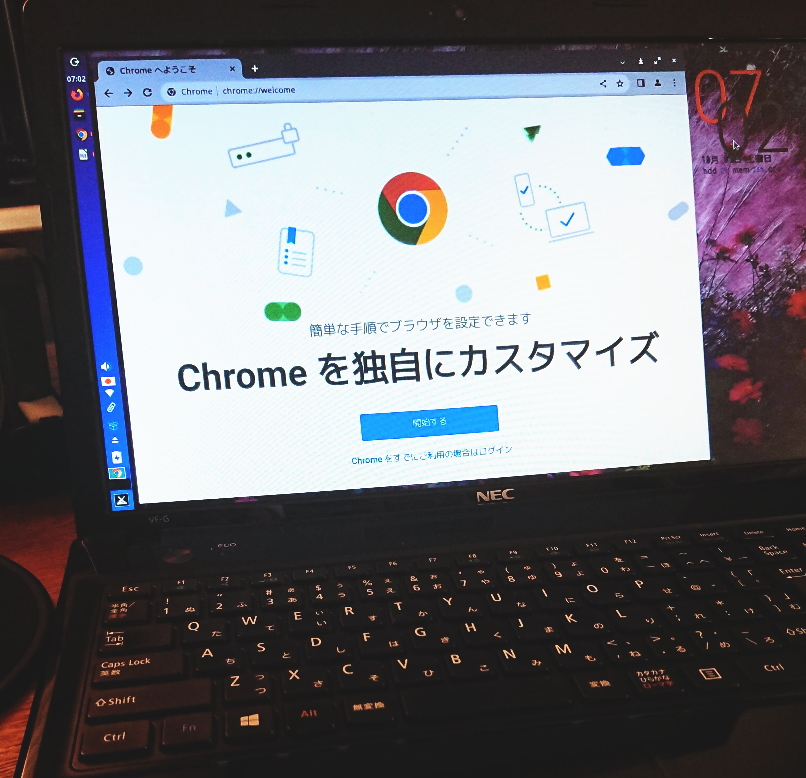
その後に色々いじりましたが、まあ使いやすくてかなり完成度が高いですね。
そして動作はといえばこのノートパソコンのスペックではサクサクではないですが特別遅くもない感じ、まあ最近のバージョンのUbuntuっぽい動作ですかね、まあ Windows 10よりは軽いです。このままこのVersaproにいれてしばらく使ってみます。
ということで3回連続のLinux記事でありました、すんまへん!?
□■□■□■□■□■□■
パソコン訪問修理とパソコン訪問教室講師やってます.. * Takamaru *
◆出張パソコン修理・設定承ります!依頼希望の方はこちらをご覧ください
こちらもおすすめ

チャイナ製なんちゃって偽物 iPhone Xを友人からいただきました!?
2022年6月20日
ダイソーでかなりいい作りのUSB有線マウス MAXTILL 4569を買ってみたら、550円でかなりのクオリティでした
2025年5月10日